एलेन र हेथ मिडी नियन्त्रण एप प्रयोगकर्ता गाइड

परिचय
एलेन र हीथ MIDI नियन्त्रण म्याक ओएस वा विन्डोजमा भर्चुअल MIDI पोर्टहरू सिर्जना गरेर र त्यसपछि यी भर्चुअल पोर्टहरू र मिक्सर बीच अनुवादको साथ वा बिना MIDI जडानलाई सहज बनाएर काम गर्दछ।
यसले लोकप्रिय HUI वा म्याकी कन्ट्रोल प्रोटोकलहरू अनुकरण गरेर Mac OS वा Windows मा DAW सफ्टवेयर नियन्त्रण गर्न मिल्दो एलेन र हेथ मिक्सरहरूलाई सक्षम बनाउँछ।

यसलाई MIDI नियन्त्रण सन्देशहरू पठाउन र प्राप्त गर्न प्रयोग गर्न सकिन्छ सिधै डिजिटल मिक्सरको कोरबाट र मिश्रण प्यारामिटरहरू, दृश्य परिवर्तनहरू र अन्य प्रकार्यहरूको रिमोट नियन्त्रणको लागि।

![]() मिल्दो मिक्सरहरू प्रत्येक दायराको लागि MIDI प्रोटोकल विशिष्टता कागजातहरूमा विस्तृत रूपमा MIDI सन्देशहरू पठाउँछन् र जवाफ दिन्छन्, यहाँबाट डाउनलोड गर्नका लागि उपलब्ध छन्। www.allen-heath.com.
मिल्दो मिक्सरहरू प्रत्येक दायराको लागि MIDI प्रोटोकल विशिष्टता कागजातहरूमा विस्तृत रूपमा MIDI सन्देशहरू पठाउँछन् र जवाफ दिन्छन्, यहाँबाट डाउनलोड गर्नका लागि उपलब्ध छन्। www.allen-heath.com.
कम्प्यूटरबाट MIDI CC सन्देशहरूको साथमा सबैभन्दा सामान्य मिक्सर प्यारामिटरहरूको सरलीकृत नियन्त्रण पनि 'CC अनुवादक' विकल्पहरूद्वारा सम्भव बनाइएको छ।

यस संस्करणको बारेमा (V2.20)
- को लागि समर्थन क्यु-५/६/७
- मिल्यो dLive मिक्सर्याक र dLive सतह विकल्पहरू
समर्थित अपरेटिङ सिस्टमहरू
- Windows 10, Windows 11।
- macOS १०.१४ मोजाभ, १०.१५ क्याटालिना, ११ बिग सुर, १२ मोन्टेरी, १३ भेन्चुरा, १४ सोनोमा, १५ सेक्वोइया
भर्चुअल MIDI पोर्टहरूको सिर्जना
हरेक पटक आभासी MIDI पोर्टहरू सिर्जना गरिन्छन् एलेन र हीथ MIDI नियन्त्रण सुरु हुन्छ र जब पनि प्रोटोकल सेटिङ परिवर्तन हुन्छ।
त्यसकारण, तपाईंको DAW वा अन्य कुनै पनि अनुप्रयोगले यी पोर्टहरूलाई सही रूपमा पहिचान गर्छ भनी सुनिश्चित गर्न, तपाईंको मिक्सर सेटअप गर्नु उत्तम अभ्यास हो र MIDI नियन्त्रण तपाईंको DAW वा अन्य कुनै पनि आवेदन सुरु गर्नु अघि।
प्रत्यक्ष USB जडानको साथ प्रयोग गर्नुहोस्
CQ, Qu र SQ मिक्सरहरूमा निर्मित USB अडियो/MIDI इन्टरफेस हुन्छ। यसको MIDI साइडलाई जडान गर्न सकिन्छ एलेन र हीथ MIDI नियन्त्रण, तर यसको अर्थ कम्प्युटरमा रहेको कुनै पनि DAW वा अन्य अनुप्रयोगले एकै समयमा प्रत्यक्ष (USB-B) MIDI पोर्ट र कुनै पनि भर्चुअल पोर्ट दुवैमा पहुँच पाउनेछ।
त्यसैले, प्रयोग गर्दा समस्याहरूबाट बच्नको लागि एलेन र हीथ MIDI नियन्त्रण DAW नियन्त्रण उद्देश्यका लागि, सम्भव भएसम्म तपाईंको सफ्टवेयरमा प्रत्यक्ष USB MIDI जडान असक्षम गर्नु उत्तम हुन्छ। यसले भर्चुअल पोर्टहरूबाट अनुवादित सन्देशहरू मात्र प्राप्त र प्रयोग भइरहेको सुनिश्चित गर्नेछ।
एलेन र हेथ MIDI नियन्त्रण कन्फिगर गर्नुहोस्
डाउनलोड गर्नुहोस् एलेन र हीथ MIDI नियन्त्रण बाट www.allen-heath.com र आफ्नो कम्प्युटरमा स्थापना गर्नुहोस्।
लन्च गर्नुहोस् एलेन र हीथ MIDI नियन्त्रण जुन खुल्नेछ र पृष्ठभूमि कार्यको रूपमा चल्नेछ। सिस्टम ट्रे (विन्डोज) मा रहेको आइकनमा दायाँ क्लिक गर्नुहोस् वा मेनु बार (म्याक) मा रहेको आइकनमा दायाँ क्लिक/नियन्त्रण क्लिक गर्नुहोस् त्यसपछि प्राथमिकताहरू देखाउनुहोस् प्राथमिकता प्यानल पहुँच गर्न मेनुमा।

मिक्सर - तपाईंले जडान गरिरहनुभएको मिक्सर प्रकार/दायरा चयन गर्नुहोस्।
MIDI च्यानल - यो या त मिक्सरको MIDI च्यानलसँग मिल्नु पर्छ, वा नियन्त्रण सतह प्रयोगको लागि, DAW नियन्त्रण MIDI च्यानलसँग। उदाहरणका लागिample, पूर्वनिर्धारित रूपमा, Qu MIDI च्यानल हो 1 र Qu DAW नियन्त्रण MIDI च्यानल हो 2.
प्रोटोकल - अनुवाद गरिन्छ कि हुँदैन भनेर छनौट गर्न प्रोटोकल चयन गर्नुहोस्।
- HUI/Mackie नियन्त्रण - नियन्त्रण सतह अनुकरण गर्न मिक्सरबाट MIDI सन्देशहरू अनुवाद गर्दछ।
- म्याकी नियन्त्रण (मानक/अल्ट डिस्प्ले) - यो विकल्प SQ र Qu-5/6/7 को लागि उपलब्ध छ, जसले च्यानल स्ट्रिप LCD डिस्प्लेहरूमा च्यानल नामकरण प्रदर्शन गर्न सक्छ। म्याकी नियन्त्रण प्रोटोकलले पाठको दुई पङ्क्तिहरूको लागि अनुमति दिन्छ, त्यसैले यी विकल्पहरूले कुन पङ्क्ति प्रदर्शित हुन्छ भनेर स्विच गर्छन्।
- मिडी थ्रु – सबै सन्देशहरू अनुवाद बिना नै मिक्सरमा र मिक्सरबाट पठाइन्छ। यसको MIDI प्रोटोकल अनुसार मिक्सर नियन्त्रण गर्न वा MIDI च्यानल स्ट्रिपहरूबाट प्रत्यक्ष MIDI आउटपुट प्राप्त गर्न यसलाई प्रयोग गर्नुहोस्। यो साधारण कार्यक्रम/दृश्य परिवर्तनहरूको लागि र SoftKeys वा Soft Rotaries बाट MIDI आउटपुट प्राप्त गर्न पनि प्रयोग गरिनु पर्छ।
- CC अनुवादक - मिक्सरको अडियो च्यानल फेडर र म्यूटहरूको नियन्त्रणको लागि कम्प्युटरबाट साधारण MIDI नियन्त्रण परिवर्तन (CC) सन्देशहरू र नोट अन/अफ सन्देशहरूलाई NRPN सन्देशहरूमा अनुवाद गर्दछ।
जडान - मिक्सरमा USB जडानको लागि MIDI पोर्टहरू (CQ, Qu, SQ), नेटवर्क जडानको लागि TCP/IP वा सुरक्षित नेटवर्क जडानको लागि सुरक्षित TCP/IP चयन गर्नुहोस्।
- MIDI पोर्ट्स - प्रयोग गर्न MIDI इनपुट र आउटपुट पोर्टहरू चयन गर्नुहोस्, यी MIDI इन्टरफेस वा मिक्सरमा प्रत्यक्ष USB जडान (CQ, Qu, SQ) मार्फत हुन सक्छन्, उदाहरणका लागि।ample Qu-16 MIDI आउट र Qu-16 MIDI इन।
- TCP/IP or सुरक्षित TCP/IP – ड्रप-डाउन बक्सबाट मिक्सर चयन गर्नुहोस् वा कस्टम चयन गर्नुहोस् र मिक्सरको आईपी ठेगाना टाइप गर्नुहोस्, त्यसपछि जडान चेकबक्समा टिक लगाउनुहोस्।
![]() नेटवर्क जडानको लागि, तपाईंको कम्प्युटर र मिक्सर एउटै सबनेट भित्र मिल्दो IP ठेगानाहरूमा सेट गरिएको छ भनी सुनिश्चित गर्नुहोस्।
नेटवर्क जडानको लागि, तपाईंको कम्प्युटर र मिक्सर एउटै सबनेट भित्र मिल्दो IP ठेगानाहरूमा सेट गरिएको छ भनी सुनिश्चित गर्नुहोस्।
DAW नियन्त्रण सतहको रूपमा प्रयोगको लागि आफ्नो मिक्सर कन्फिगर गर्नुहोस्
Qu-१६/२४/३२/Pac/SB (फर्मवेयर V1.2 वा उच्च)
अनुकूलन तह MIDI स्ट्रिपहरूले भर्न सकिन्छ जुन प्रत्येक भौतिक च्यानल स्ट्रिपको लागि सही नियन्त्रण सन्देशको साथ स्वचालित रूपमा तोकिन्छ।
- मा जानुहोस् सेटअप > नियन्त्रण > अनुकूलन तह र पहिले चयन गरेर त्यसपछि स्क्रिन रोटरीसँग स्क्रोल गरेर आवश्यक फेडर स्ट्रिपहरूलाई MIDI मा सेट गर्नुहोस्।
- प्रयोग गर्नुहोस् Fn '+१' अर्को फेडरलाई क्रमिक रूपमा स्वतः असाइन गर्न कुञ्जी।
- मिक्सरमा MIDI च्यानल सेट गर्नुहोस् सेटअप > नियन्त्रण > MIDI पर्दा।
- आवश्यक भएमा, SoftKeys लाई MMC यातायात नियन्त्रण वा DAW बैंक माथि/डाउनमा सेट गर्नुहोस् सेटअप > नियन्त्रण > सफ्टकीहरू.
dLive (फर्मवेयर V1.5 वा उच्च), अवन्तिस (फर्मवेयर V1.1 वा उच्च), SQ (फर्मवेयर V1.2 वा उच्च), क्यु-५/६/७ (फर्मवेयर V1.1 वा उच्च), GLD (फर्मवेयर V1.4 वा उच्च)
32 MIDI स्ट्रिपहरू स्वतन्त्र रूपमा च्यानल स्ट्रिपहरूमा असाइन गर्न सकिन्छ।
- MIDI स्ट्रिपहरूलाई इच्छित बैंक र तहहरूमा तान्नुहोस् र छोड्नुहोस् सतह > नियन्त्रण > स्ट्रिप असाइन (dLive/Avantis), सेटअप > सतह > स्ट्रिप असाइन (SQ), सेटअप > स्ट्रिप असाइन (Qu-5/6/7), सेटअप > नियन्त्रण > स्ट्रिप असाइन (GLD)।
 यद्यपि MIDI स्ट्रिपहरू स्वतन्त्र रूपमा तोक्न सकिन्छ, नियन्त्रण सतहको रूपमा तार्किक सञ्चालनको लागि, तिनीहरूलाई 8 को ब्लकहरूमा र क्रममा थपिनुपर्छ (तल 'पोर्टहरू र भर्चुअल नियन्त्रण सतहहरूको संख्या' हेर्नुहोस्)।
यद्यपि MIDI स्ट्रिपहरू स्वतन्त्र रूपमा तोक्न सकिन्छ, नियन्त्रण सतहको रूपमा तार्किक सञ्चालनको लागि, तिनीहरूलाई 8 को ब्लकहरूमा र क्रममा थपिनुपर्छ (तल 'पोर्टहरू र भर्चुअल नियन्त्रण सतहहरूको संख्या' हेर्नुहोस्)। - MIDI च्यानल सेट गर्नुहोस् उपयोगिता > नियन्त्रण > MIDI (dLive)/अवन्तिस), उपयोगिता > सामान्य > MIDI (SQ/Qu-5/6/7), सेटअप > नियन्त्रण > MIDI (GLD) र DAW नियन्त्रण MIDI च्यानल नोट गर्नुहोस्।
- On dLive र GLD, प्रत्येक स्ट्रिपको लागि MIDI सन्देशहरूको सेट प्रयोगकर्ता आवश्यकताहरू अनुरूप अनुकूलित गर्न सकिन्छ। DAW नियन्त्रणको साथ प्रयोगको लागि पूर्वनिर्धारित मानहरू छोड्नुहोस्। तपाईंले कुनै पनि टेम्प्लेट शोमा रिसेट MIDI दृश्य सम्झेर कारखाना पूर्वनिर्धारित MIDI सन्देशहरू पुनर्स्थापित गर्न सक्नुहुन्छ।
संग अवन्तिस द सेटिङहरू रिसेट गर्नुहोस् समान परिणाम प्राप्त गर्न दृश्यलाई रिकल फिल्टरहरूसँग संयोजनमा प्रयोग गर्न सकिन्छ। - SoftKey असाइनमेन्ट सहित मिक्सर सेटअपमा थप जानकारीको लागि मिक्सर सन्दर्भ गाइडहरू हेर्नुहोस्।
पोर्टहरूको संख्या र 'भर्चुअल नियन्त्रण सतहहरू'
नियन्त्रण सतह प्रोटोकल प्रयोग गर्दा, एलेन र हीथ MIDI नियन्त्रण ४ वटा भर्चुअल इनपुट र ४ वटा भर्चुअल आउटपुट पोर्टहरू सिर्जना गर्नेछ जसलाई DAW Control MIDI १-४ लेबल गरिएको छ।
यो किनभने अनुकरण गरिएको नियन्त्रण सतहहरूमा केवल 8 च्यानल फेडरहरू छन्, यसको अर्थ प्रत्येक 'भर्चुअल नियन्त्रण सतह' को लागि मिक्सरबाट 8 भौतिक फ्याडरहरू मात्र प्रयोग गर्न सम्भव छ।
सबै भौतिक फेडरहरू प्रयोग गर्न अनुमति दिन (पूर्वको लागि Qu-32 मा 32 सम्मample) त्यसकारण, DAW वा अन्य अनुप्रयोगमा 4 अलग-अलग भर्चुअल नियन्त्रण सतहहरू सेट अप गरिनुपर्छ, प्रत्येकले छुट्टै पोर्ट प्रयोग गरेर।

आफ्नो DAW/सफ्टवेयरलाई नियन्त्रण सतहको साथ प्रयोगको लागि कन्फिगर गर्नुहोस्
![]() आफ्नो मिक्सर जडान गर्नुहोस् र कन्फिगर गर्नुहोस् MIDI नियन्त्रण प्राथमिकताहरू आफ्नो DAW खोल्नु अघि।
आफ्नो मिक्सर जडान गर्नुहोस् र कन्फिगर गर्नुहोस् MIDI नियन्त्रण प्राथमिकताहरू आफ्नो DAW खोल्नु अघि।
तोक्नका लागि निम्न पृष्ठहरूमा तपाईंको DAW को लागि निर्दिष्ट निर्देशनहरू पालना गर्नुहोस् फेडर्स, PAFL, सेल/मिक्स र मौन तपाईंको DAW मा मिक्सर MIDI स्ट्रिपहरूबाट लेभल, सोलो, सेलेक्ट र म्यूट नियन्त्रणहरूमा कुञ्जीहरू। यसले मिक्सरबाट सम्बन्धित DAW नियन्त्रणहरूमा MMC ट्रान्सपोर्ट नियन्त्रणहरू पनि तोक्नेछ। तोक्दै बैंक माथि / तल मिक्सरको सफ्टकीहरूमा कार्यहरू, फेडर बैंक नेभिगेसन पनि सम्भव छ।
MCU वा HUI नियन्त्रण सतह समर्थन भएको तर यहाँ उल्लेख नगरिएको कुनै पनि DAW वा अनुप्रयोगले पनि काम गर्नुपर्छ। केवल तपाईंको अनुप्रयोगको लागि मानक नियन्त्रण सतह सेटअप निर्देशनहरू पालना गर्नुहोस् र द्वारा सिर्जना गरिएको भर्चुअल पोर्टहरू प्रयोग गरेर ४ वटा नियन्त्रण सतह उदाहरणहरू जडान गर्नुहोस्। एलेन र हीथ MIDI नियन्त्रण.
ह्यारिसन लाइभट्र्याक्स
- मा म्याकी नियन्त्रण प्रोटोकल चयन गर्नुहोस् MIDI नियन्त्रण प्राथमिकताहरू र LiveTrax सुरु गर्नुहोस्।
- प्राथमिकताहरू / नियन्त्रण सतहहरू विन्डो खोल्नुहोस्।
- Mackie विकल्पमा टिक लगाउनुहोस् र चयन गर्नुहोस्।
- प्रोटोकल सेटिङहरू देखाउनुहोस् मा क्लिक गर्नुहोस् र उपकरण प्रकार चयन गर्नुहोस्:
a. ८ फेडर/१ इमुलेटेड सतहको लागि म्याकी नियन्त्रण।
ख. १६ फेडरहरू/२ वटा इमुलेटेड सतहहरूको लागि एउटा एक्स्टेन्डर भएको म्याकी कन्ट्रोल।
ग. २४ फेडरहरू/३ वटा इमुलेटेड सतहहरूको लागि दुई एक्स्टेन्डरहरू सहितको म्याकी नियन्त्रण। - मुख्य सतह र एक्सटेन्डरहरूको लागि पठाउने र प्राप्त गर्ने कार्य तोक्नुहोस्। निम्न उदाहरणampले 16 MIDI स्ट्रिपहरू प्रयोग गरिन्छ:
a. स्थिति १ मा रहेको मुख्य सतहले = DAW नियन्त्रण MIDI 1 मार्फत पठाउँछ/प्राप्त गर्छ।
b. स्थिति २ मा रहेको एक्स्टेन्डरले = DAW नियन्त्रण MIDI 2 मार्फत पठाउँछ/प्राप्त गर्छ। - नियन्त्रण प्रोटोकल सेटिङहरू र प्राथमिकताहरू विन्डोहरू बन्द गर्नुहोस्।
![]() LiveTrax सँग अधिकतम २४ फेडरहरू/३ वटा इमुलेटेड सतहहरू प्रयोग गर्न सकिन्छ।
LiveTrax सँग अधिकतम २४ फेडरहरू/३ वटा इमुलेटेड सतहहरू प्रयोग गर्न सकिन्छ।
Avid प्रो उपकरणहरू
- मा HUI प्रोटोकल चयन गर्नुहोस् MIDI नियन्त्रण प्राथमिकताहरू र प्रो उपकरणहरू सुरु गर्नुहोस्।
२. सेटअप / MIDI / इनपुट उपकरणहरूमा जानुहोस् र सबै DAW नियन्त्रण MIDI पोर्टहरू सक्षम गर्नुहोस्।
३. सेटअप / पेरिफेरल्स विन्डो खोल्नुहोस् र MIDI कन्ट्रोलर ट्याबमा नेभिगेट गर्नुहोस्।
४. मिक्सरमा रहेको ८ वटा MIDI स्ट्रिपहरूको प्रत्येक ब्लकको लागि HUI उपकरण सिर्जना गर्नुहोस् र सम्बन्धित MIDI पोर्टहरूमा तोक्नुहोस्। निम्न उदाहरणampले 16 MIDI स्ट्रिपहरू प्रयोग गरिन्छ:
क. पङ्क्ति #१ मा, HUI लाई प्रकारको रूपमा र DAW नियन्त्रण MIDI 1 लाई प्राप्त गर्ने र पठाउने पोर्टहरूको रूपमा चयन गर्नुहोस्।
b. पङ्क्ति #२ मा, HUI लाई प्रकारको रूपमा र DAW Control MIDI 2 लाई प्राप्त गर्ने र पठाउने पोर्टहरूको रूपमा चयन गर्नुहोस्।
२. ठीक छ क्लिक गर्नुहोस्।
स्टेनबर्ग क्युबास
- मा म्याकी नियन्त्रण प्रोटोकल चयन गर्नुहोस् MIDI नियन्त्रण प्राथमिकताहरू र क्युबेस सुरु गर्नुहोस्।
 SQ प्रयोग गर्दा, ट्र्याक नामहरू सही रूपमा देखाउन Mackie Control (Alt. Display) चयन गर्नुहोस्।
SQ प्रयोग गर्दा, ट्र्याक नामहरू सही रूपमा देखाउन Mackie Control (Alt. Display) चयन गर्नुहोस्। - स्टुडियो / स्टुडियो सेटअप विन्डो खोल्नुहोस्।
- मिक्सरमा रहेको ८ वटा MIDI स्ट्रिपहरूको प्रत्येक ब्लकको लागि एउटा Mackie Control उपकरण सिर्जना गर्नुहोस् र सम्बन्धित MIDI पोर्टहरू तोक्नु अघि Not Connected मा तोक्नुहोस्।
![]() ध्यान दिनुहोस् कि बायाँ-हातको सूचीमा सबैभन्दा माथिल्लो उपकरणले MIDI च्यानल स्ट्रिपहरूको दायाँ-सबैभन्दा ब्लकलाई प्रतिनिधित्व गर्दछ।
ध्यान दिनुहोस् कि बायाँ-हातको सूचीमा सबैभन्दा माथिल्लो उपकरणले MIDI च्यानल स्ट्रिपहरूको दायाँ-सबैभन्दा ब्लकलाई प्रतिनिधित्व गर्दछ।
a. Add Device बटन (+) मा क्लिक गर्नुहोस्, Mackie Control चयन गर्नुहोस् र इनपुट र आउटपुट पोर्टहरूलाई Not Connected मा सेट गर्नुहोस्।
ख. लागू गर्नुहोस् मा क्लिक गर्नुहोस्।
ग. जम्मा ४ वटा यन्त्रहरूसम्म (३२ MIDI स्ट्रिपहरू) यो दोहोर्याउनुहोस्।
d. प्रत्येक उपकरणको इनपुट र आउटपुट MIDI पोर्टहरू DAW नियन्त्रण MIDI पोर्टहरूमा निम्नानुसार तोक्नुहोस्:

कोकोस रिपर
- मा म्याकी नियन्त्रण प्रोटोकल चयन गर्नुहोस् MIDI नियन्त्रण प्राथमिकताहरू र रिपर सुरु गर्नुहोस्।
- विकल्पहरू / प्राथमिकताहरू विन्डो खोल्नुहोस् र बायाँ-हात सूचीबाट MIDI उपकरणहरूमा क्लिक गर्नुहोस्।
- सन्देश द्वन्द्वबाट बच्नको लागि, सबै DAW नियन्त्रण MIDI इनपुट र आउटपुट पोर्टहरू असक्षम पारिएको सुनिश्चित गर्नुहोस्। आवश्यक परेमा, पोर्टको स्थिति परिवर्तन गर्न त्यसमा दायाँ क्लिक गर्नुहोस्।
- बायाँ-हातको सूचीबाट नियन्त्रण सतहहरू चयन गर्नुहोस् र मिक्सरमा उपस्थित ८ MIDI स्ट्रिपहरूको प्रत्येक ब्लकको लागि म्याकी नियन्त्रण उपकरण सिर्जना गर्नुहोस्, त्यसपछि प्रत्येकलाई सम्बन्धित MIDI पोर्टहरूमा तोक्नुहोस्।
निम्न पूर्वampले 16 MIDI स्ट्रिपहरू प्रयोग गरिन्छ:
a. Add बटनमा क्लिक गर्नुहोस्, Mackie Control Universal surface mode र DAW Control MIDI 1 लाई इनपुट र आउटपुट पोर्टको रूपमा चयन गर्नुहोस्, Surface Offset लाई ० मा सेट गर्नुहोस् र साइज ट्वीकलाई ८ मा समायोजन गर्नुहोस्, त्यसपछि OK मा क्लिक गर्नुहोस्।
b. फेरि Add बटनमा क्लिक गर्नुहोस्, त्यसपछि Mackie Control Extender सतह मोड, DAW Control MIDI 2 लाई इनपुट र आउटपुट पोर्टको रूपमा चयन गर्नुहोस्, सतह अफसेटलाई 8 मा सेट गर्नुहोस् र साइज ट्वीकलाई 8 मा समायोजन गर्नुहोस्, त्यसपछि OK मा क्लिक गर्नुहोस्।
 साइज ट्वीक जहिले पनि 8 मा अफसेटहरू सेट गरिएको हुन्छ: सतह#1 = 0, सतह#2 = 8, सतह#3=16, सतह#4 = 24।
साइज ट्वीक जहिले पनि 8 मा अफसेटहरू सेट गरिएको हुन्छ: सतह#1 = 0, सतह#2 = 8, सतह#3=16, सतह#4 = 24। - सञ्झ्याल बन्द गर्न ठीक क्लिक गर्नुहोस्।
Ableton लाइभ
- मा म्याकी नियन्त्रण प्रोटोकल चयन गर्नुहोस् MIDI नियन्त्रण प्राथमिकताहरू र लाइभ सुरु गर्नुहोस्।
- लाइभ / प्राथमिकता विन्डो खोल्नुहोस् र MIDI / सिंक ट्याबमा नेभिगेट गर्नुहोस्।
- नियन्त्रण सतह #१ ड्रपडाउन बक्समा MackieControl चयन गर्नुहोस् र DAW नियन्त्रण MIDI १ लाई इनपुट र आउटपुट पोर्टको रूपमा सेट गर्नुहोस्।
- मिक्सरमा उपस्थित 8 MIDI स्ट्रिपहरूको प्रत्येक पछिको ब्लकको लागि, एक म्याकी कन्ट्रोल एक्स्टेन्डर उपकरण सिर्जना गर्नुहोस् र यसलाई सम्बन्धित MIDI पोर्टमा असाइन गर्नुहोस्।
निम्न पूर्वamp१६ वटा MIDI स्ट्रिपहरू प्रयोग गरिएको मानिन्छ: नियन्त्रण सतह #२ ड्रपडाउन बक्समा MackieControlXT चयन गर्नुहोस् र DAW नियन्त्रण MIDI २ लाई इनपुट र आउटपुट पोर्टको रूपमा सेट गर्नुहोस्। - झ्याल बन्द गर्नुहोस्।
एप्पल तर्क
- मा म्याकी नियन्त्रण प्रोटोकल चयन गर्नुहोस् MIDI नियन्त्रण प्राथमिकताहरू र Logic सुरु गर्नुहोस्।
- Logic Pro / Preferences / Control Surfaces / सेटअप विन्डो खोल्नुहोस्।
- Mackie नियन्त्रण उपकरण सिर्जना गर्नुहोस् र यसलाई पहिलो भर्चुअल MIDI पोर्टमा असाइन गर्नुहोस्:
a. New / Install मा क्लिक गर्नुहोस्, तल स्क्रोल गर्नुहोस्, Mackie Designs – Mackie Control – Logic Control चयन गर्नुहोस् र Add मा क्लिक गर्नुहोस्।
ख. विन्डो बन्द गर्नुहोस् र Mackie Control लेबल गरिएको तस्वीरमा क्लिक गर्नुहोस्।
ग. आउटपुट र इनपुट पोर्टको रूपमा DAW Control MIDI 1 चयन गर्नुहोस्। - मिक्सरमा उपलब्ध 8 MIDI स्ट्रिपहरूको प्रत्येक निम्न ब्लकको लागि:
a. फेरि नयाँ / स्थापना गर्नुहोस् मा क्लिक गर्नुहोस् र Mackie Designs – Mackie Control Extender – Logic Control चयन गर्नुहोस्। सोध्दा ठीक छ मा क्लिक गर्नुहोस्।
ख. विन्डो बन्द गर्नुहोस् र नयाँ उपकरणको तस्वीरमा क्लिक गर्नुहोस् (म्याकी कन्ट्रोल एक्स्टेन्डर, म्याकी कन्ट्रोल एक्स्टेन्डर #२ वा म्याकी कन्ट्रोल एक्स्टेन्डर #३ लेबल गरिएको)
ग. स्क्रिनमा अधिकतम ४ वटा उपकरणहरूको लागि, प्रत्येक आफ्नै भर्चुअल MIDI पोर्टहरूको जोडीमा जडान भएको, आउटपुट र इनपुट पोर्टको रूपमा क्रमशः DAW Control MIDI 2, DAW Control MIDI 3 वा DAW Control MIDI 4 चयन गर्नुहोस्।
घ. प्रत्येक एक्स्टेन्डरको लागि फेडर बैंक अफसेट समायोजन गर्न माथि/तल क्लिक गर्नुहोस् र तान्नुहोस् ताकि पहिलो एक्स्टेन्डर ८ फेडरहरू, दोस्रो १६ फेडरहरू र तेस्रो २४ फेडरहरूद्वारा अफसेट होस्। - जाँच गर्नुहोस् सेटिङहरू निम्न तालिकासँग मेल खान्छ:

- सेटअप विन्डो बन्द गर्नुहोस्।
- सेटिङहरू भण्डारण गर्न आफ्नो परियोजना बचत गर्नुहोस्।
CC अनुवादक प्रोटोकलहरू
CC अनुवादक प्रोटोकल विकल्पहरूले मिक्सर फेडर नियन्त्रणको लागि मानक नियन्त्रण परिवर्तन (CC) सन्देशहरू र भर्चुअल MIDI पोर्टहरू मार्फत मिक्सर म्यूट नियन्त्रणको लागि नोट अन/अफ सन्देशहरूको प्रयोगलाई अनुमति दिन्छ। यसले DAW, शो नियन्त्रण अनुप्रयोग वा अन्य सफ्टवेयरबाट मिक्सर अडियो च्यानलहरूको सजिलो स्वचालनको लागि बनाउँछ।
निम्न सन्देशहरू प्रयोग गर्न सकिन्छ: dLive (फर्मवेयर V1.7 वा माथिको), अवन्तिस (फर्मवेयर V1.1 वा माथिको), SQ (फर्मवेयर V1.4 वा माथिको), Qu-५/६/७ (फर्मवेयर V१.१ वा माथिको) Qu-१६/२४/३२/Pac/SB (फर्मवेयर V1.9 वा माथिको) र CQ (फर्मवेयर V1.2 वा उच्च)
![]() हेक्साडेसिमल मानहरू देखाइएको छ, दशमलव देखि हेक्साडेसिमल तालिका यस कागजातको अन्त्यमा फेला पार्न सकिन्छ।
हेक्साडेसिमल मानहरू देखाइएको छ, दशमलव देखि हेक्साडेसिमल तालिका यस कागजातको अन्त्यमा फेला पार्न सकिन्छ।
Fader नियन्त्रण
इनपुटहरू, मिक्स मास्टरहरू, FX पठाउने, FX फिर्ताहरू र DCA को स्तरहरू नियन्त्रण गर्न नियन्त्रण परिवर्तन सन्देशहरू पठाउनुहोस्।

नियन्त्रण म्यूट गर्नुहोस्
इनपुटहरू, मिक्स मास्टरहरू, FX पठाउनेहरू, FX रिटर्नहरू, DCA's र म्यूट समूहहरूमा नोट अन/अफ सन्देशहरू पठाउनुहोस्।

![]() dLive/Avantis का थप वस्तुहरू CC अनुवादकहरूले म्यूट नियन्त्रणको लागि नोट अन सन्देशहरू मात्र प्रयोग गर्छन्।
dLive/Avantis का थप वस्तुहरू CC अनुवादकहरूले म्यूट नियन्त्रणको लागि नोट अन सन्देशहरू मात्र प्रयोग गर्छन्।
dLive
द dLive CC अनुवादक विकल्पले सबै च्यानलहरूको नियन्त्रणको लागि छुट्टाछुट्टै Faders र Mutes भर्चुअल MIDI पोर्टहरू र डेस्कमा चयन गरिएको MIDI च्यानल असाइनमेन्ट प्रयोग गर्दछ, अनुसार dLive MIDI प्रोटोकल। सबै फेडर नियन्त्रणले CC ट्रान्सलेटर फेडर पोर्ट प्रयोग गर्दछ, र सबै म्यूट नियन्त्रणले CC ट्रान्सलेटर म्यूट्स पोर्ट प्रयोग गर्दछ।
N = आधार MIDI च्यानल मिक्सरमा तोकिएको (दायराको सबैभन्दा तल्लो च्यानल)।
म्यूट अनको वेग ≥ ४० छ, म्यूट अफको वेग ≤ ३F छ।
![]() dLive CC अनुवादकले मौन नियन्त्रणको लागि सन्देशहरूमा नोट मात्र प्रयोग गर्दछ।
dLive CC अनुवादकले मौन नियन्त्रणको लागि सन्देशहरूमा नोट मात्र प्रयोग गर्दछ।
dLive फेडर र म्यूट नियन्त्रणहरूको लागि च्यानल असाइनमेन्टहरू निम्नानुसार छन्:
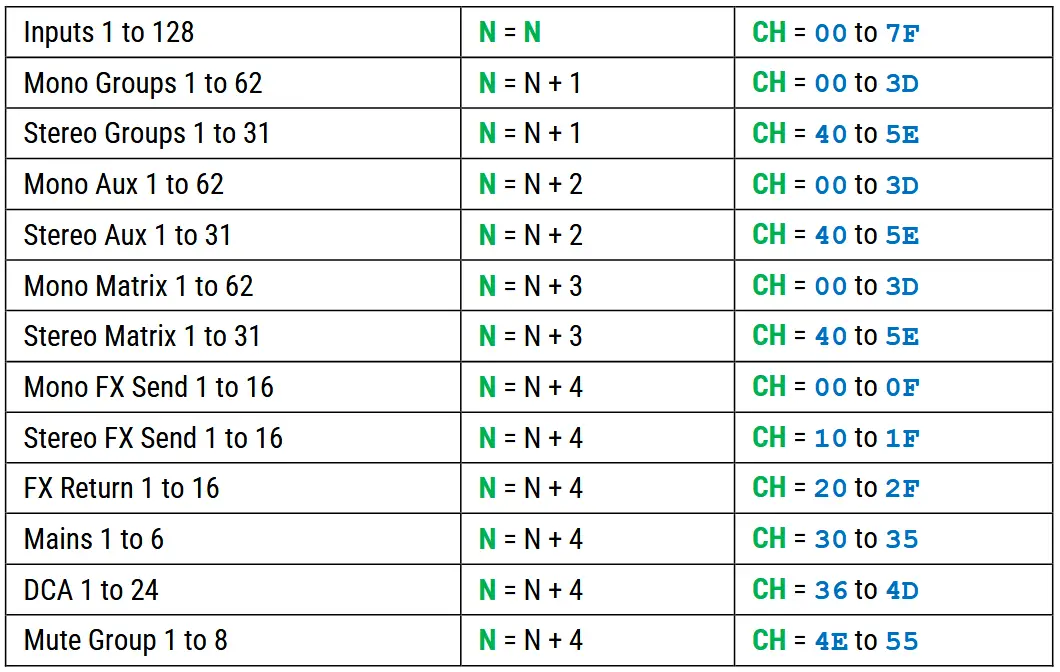
![]() माथिका असाइनमेन्टहरू मा पनि पाउन सकिन्छ dLive MIDI प्रोटोकल कागजात, बाट उपलब्ध छ www.allen-heath.com
माथिका असाइनमेन्टहरू मा पनि पाउन सकिन्छ dLive MIDI प्रोटोकल कागजात, बाट उपलब्ध छ www.allen-heath.com
अवन्तिस
द अवन्तिस CC अनुवादक विकल्पले सबै च्यानलहरूको नियन्त्रणको लागि छुट्टाछुट्टै Faders र Mutes भर्चुअल MIDI पोर्टहरू र डेस्कमा चयन गरिएको MIDI च्यानल असाइनमेन्ट प्रयोग गर्दछ, अनुसार अवन्तिस MIDI प्रोटोकल। सबै फेडर नियन्त्रणले CC ट्रान्सलेटर फेडर पोर्ट प्रयोग गर्दछ, र सबै म्यूट नियन्त्रणले CC ट्रान्सलेटर म्यूट्स पोर्ट प्रयोग गर्दछ।
N = आधार MIDI च्यानल मिक्सरमा तोकिएको (दायराको सबैभन्दा तल्लो च्यानल)।
म्यूट अनको वेग ≥ ४० छ, म्यूट अफको वेग ≤ ३F छ।
![]() अवन्तिस CC अनुवादकले मौन नियन्त्रणको लागि सन्देशहरूमा नोट मात्र प्रयोग गर्दछ।
अवन्तिस CC अनुवादकले मौन नियन्त्रणको लागि सन्देशहरूमा नोट मात्र प्रयोग गर्दछ।
अवन्तिस फेडर र म्यूट नियन्त्रणहरूको लागि च्यानल असाइनमेन्टहरू निम्नानुसार छन्:
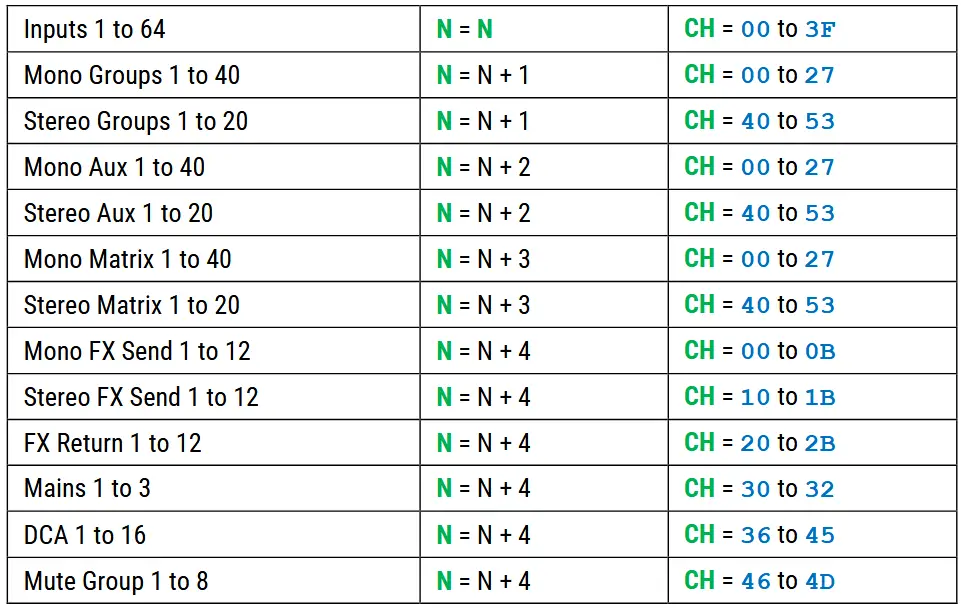
![]() माथिका असाइनमेन्टहरू मा पनि पाउन सकिन्छ अवन्तिस MIDI प्रोटोकल कागजात, बाट उपलब्ध छ www.allen-heath.com
माथिका असाइनमेन्टहरू मा पनि पाउन सकिन्छ अवन्तिस MIDI प्रोटोकल कागजात, बाट उपलब्ध छ www.allen-heath.com
SQ
द SQ CC अनुवादकले इनपुट र आउटपुट भर्चुअल MIDI पोर्ट सिर्जना गर्दछ - इनपुट च्यानलहरूको फ्याडर नियन्त्रण (CH1-48, समूह र FX फिर्ता) ले CC अनुवादक इनपुट पोर्ट प्रयोग गर्दछ र आउटपुट च्यानलहरू (LR, Aux, FX पठाउनुहोस्, MTX र DCA समूह) ले CC अनुवादक आउटपुट पोर्ट प्रयोग गर्दछ। सबै इनपुट र आउटपुट च्यानलहरू (CH1-48, समूह, FX फिर्ता, LR, Aux FX पठाउनुहोस्, MTX, DCA र म्यूट समूह) को लागि म्यूट नियन्त्रण इनपुट र आउटपुट पोर्टहरू दुवै मार्फत उपलब्ध छ।
N = MIDI च्यानल SQ (MIDI DAW नियन्त्रण च्यानल होइन)
म्यूट अनले 01 वेगको साथ नोट अन सन्देश प्रयोग गर्दछ, म्यूट अफले 00 वेगको साथ नोट अफ सन्देश प्रयोग गर्दछ।
SQ च्यानल असाइनमेन्टहरू निम्नानुसार छन्:

![]() माथिका असाइनमेन्टहरू मा पनि पाउन सकिन्छ SQ MIDI प्रोटोकल, बाट उपलब्ध छ www.allen-heath.com
माथिका असाइनमेन्टहरू मा पनि पाउन सकिन्छ SQ MIDI प्रोटोकल, बाट उपलब्ध छ www.allen-heath.com
*ध्यान दिनुहोस् कि CC अनुवादकको साथ DCA र म्यूट समूह असाइनमेन्टहरू भन्दा फरक छन् SQ MIDI प्रोटोकल
![]() म्याट्रिक्स मिक्स ४-६ मा कुनै पनि नियन्त्रण MIDI उपलब्ध छैन।
म्याट्रिक्स मिक्स ४-६ मा कुनै पनि नियन्त्रण MIDI उपलब्ध छैन।
क्यु-५/६/७
द क्यु-५/६/७ CC अनुवादकले इनपुट र आउटपुट भर्चुअल MIDI पोर्ट सिर्जना गर्दछ - इनपुट च्यानलहरूको फ्याडर नियन्त्रण (CH1-32, ST&USB च्यानलहरू, समूह र FX रिटर्न) ले CC अनुवादक इनपुटहरू पोर्ट प्रयोग गर्दछ र आउटपुट च्यानलहरू (LR, Aux, FX पठाउनुहोस्, MTX र DCA समूह) ले CC अनुवादक आउटपुटहरू पोर्ट प्रयोग गर्दछ। सबै इनपुट र आउटपुट च्यानलहरू (CH1-32, ST&USB च्यानलहरू, समूह, FX रिटर्न, LR, Aux FX पठाउनुहोस्, MTX, DCA र म्यूट समूह) को लागि म्यूट नियन्त्रण इनपुट र आउटपुट पोर्टहरू दुवै मार्फत उपलब्ध छ।
N = को MIDI च्यानल क्यु-५/६/७ (MIDI DAW नियन्त्रण च्यानल होइन)
म्यूट अनले 01 वेगको साथ नोट अन सन्देश प्रयोग गर्दछ, म्यूट अफले 00 वेगको साथ नोट अफ सन्देश प्रयोग गर्दछ।
क्यु-५/६/७ च्यानल असाइनमेन्टहरू निम्नानुसार छन्:

![]() माथिका असाइनमेन्टहरू मा पनि पाउन सकिन्छ क्यु-५/६/७ MIDI प्रोटोकल, बाट उपलब्ध छ www.allen-heath.com
माथिका असाइनमेन्टहरू मा पनि पाउन सकिन्छ क्यु-५/६/७ MIDI प्रोटोकल, बाट उपलब्ध छ www.allen-heath.com
*ध्यान दिनुहोस् कि CC अनुवादकको साथ DCA र म्यूट समूह असाइनमेन्टहरू भन्दा फरक छन् क्यु-५/६/७ MIDI प्रोटोकल
![]() म्याट्रिक्स मिक्स ४ मा कुनै पनि नियन्त्रण MIDI उपलब्ध छैन।
म्याट्रिक्स मिक्स ४ मा कुनै पनि नियन्त्रण MIDI उपलब्ध छैन।
Qu-१६/२४/३२/Pac/SB
द Qu CC अनुवादकले छुट्टाछुट्टै इनपुट र आउटपुट भर्चुअल MIDI पोर्टहरू प्रयोग गर्दछ - इनपुट च्यानलहरूको नियन्त्रण (CH1-32, ST र FX रिटर्न) CC अनुवादक इनपुट पोर्ट मार्फत हुन्छ र आउटपुट च्यानलहरू (FX पठाउनुहोस्, मिक्स, LR, समूह, MTX, DCA र म्यूट समूह) ले CC अनुवादक आउटपुट पोर्ट प्रयोग गर्दछ।
N = को MIDI च्यानल Qu (MIDI DAW नियन्त्रण च्यानल होइन)
म्यूट अनले ≥ ४० गति भएको नोट अन सन्देश प्रयोग गर्छ, म्यूट अफले ≤ ३F गति भएको नोट अन सन्देश प्रयोग गर्छ।
Qu-१६/२४/३२/Pac/SB फेडर र म्यूट नियन्त्रणहरूको लागि च्यानल असाइनमेन्टहरू निम्नानुसार छन्:
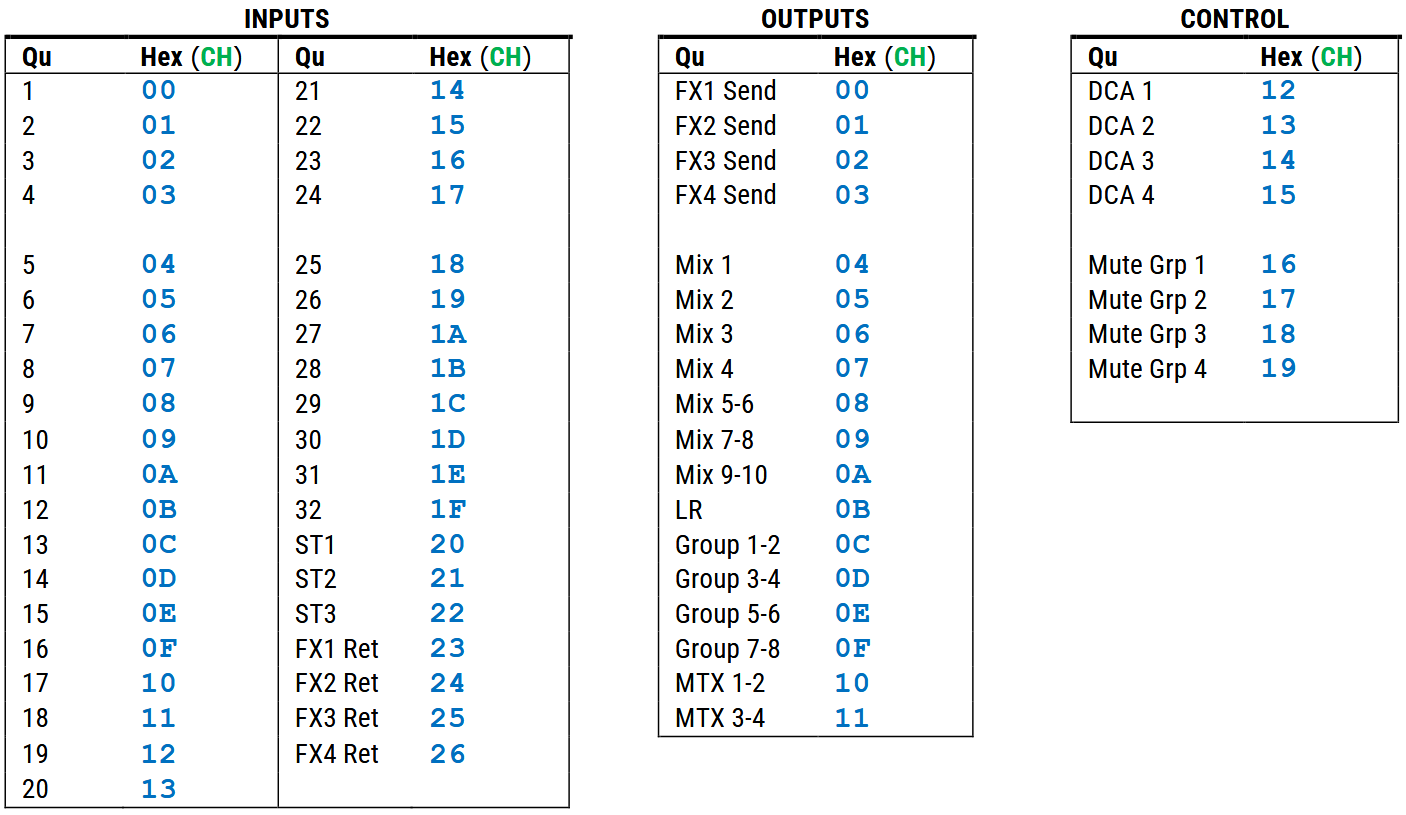
CQ
द CQ CC अनुवादकले इनपुट र आउटपुट भर्चुअल MIDI पोर्ट सिर्जना गर्दछ - इनपुट च्यानलहरूको फ्याडर नियन्त्रण (CH1-16, स्टेरियो इनपुटहरू र FX रिटर्न) ले CC अनुवादक इनपुटहरू पोर्ट प्रयोग गर्दछ र आउटपुट च्यानलहरू (LR, आउटपुटहरू, समग्रमा FX र DCA मा पठाउनुहोस्) ले CC अनुवादक आउटपुटहरू पोर्ट प्रयोग गर्दछ। सबै इनपुट र आउटपुट च्यानलहरू (CH1-16, स्टेरियो इनपुटहरू, FX, LR, आउटपुटहरू, र DCA's) को लागि म्यूट नियन्त्रण इनपुट र आउटपुट पोर्टहरू दुवै मार्फत उपलब्ध छ।
N = को MIDI च्यानल CQ, जुन च्यानल १ मा फिक्स गरिएको छ (त्यसैले N सधैं ० हुन्छ)
म्यूट अनले 01 वेगको साथ नोट अन सन्देश प्रयोग गर्दछ, म्यूट अफले 00 वेगको साथ नोट अफ सन्देश प्रयोग गर्दछ।
CQ च्यानल असाइनमेन्टहरू निम्नानुसार छन्:

CC अनुवादक सन्देश पूर्वampलेस
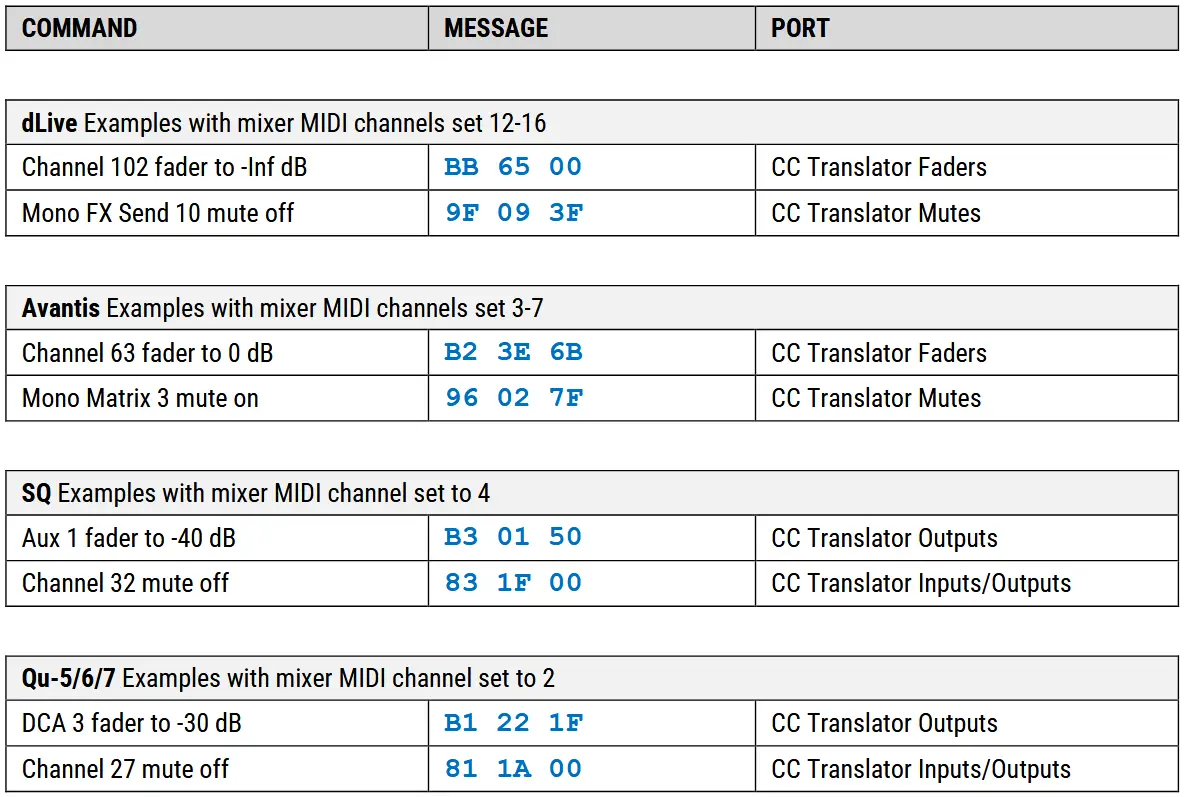
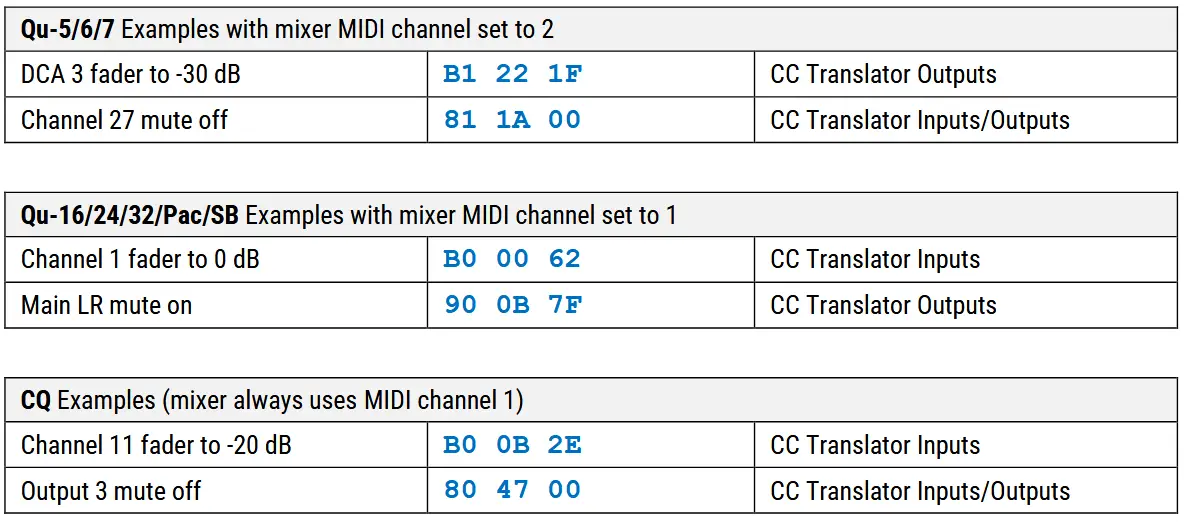
दशमलव देखि हेक्साडेसिमल रूपान्तरण

![]()
कागजातहरू / स्रोतहरू
 |
एलेन र हेथ मिडी नियन्त्रण एप [pdf] प्रयोगकर्ता गाइड CQ, Qu, SQ, MIDI नियन्त्रण एप, नियन्त्रण एप, एप |